Sisukord
Puhastage oma kõvaketas

Kõvaketta puhastamine on tavaline lahendus arvuti aeglase käivitamise probleemi lahendamiseks. Aja jooksul võib kõvaketas ummistuda ajutistest failidest, vanadest allalaadimistest ja muudest ebavajalikest andmetest.
See võib aeglustada arvuti jõudlust, sealhulgas käivitamisprotsessi. Kõvaketta puhastamine aitab vabastada ruumi ning parandada arvuti töö kiirust ja tõhusust, sealhulgas käivitamist.
1. Varundage oma olulised failid : Enne kõvaketta puhastamist varundage oma olulised failid välisele kõvakettale või pilvesalvestusteenusele, nagu Google Drive või Dropbox. See on oluline juhuks, kui puhastamise ajal läheb midagi valesti või kui kustutate kogemata mõne vajaliku faili.
2. Tühjendage prügikasti: Arvuti optimaalse jõudluse säilitamiseks on oluline regulaarselt tühjendada prügikasti, kuna sinna kogunevad aja jooksul failid. Selleks tehke topeltklõps töölaual oleval prügikasti ikoonil ja valige paremklõps kuskil, et valida "Tühjenda prügikasti". Teise võimalusena võite teha paremklõpsu prügikasti ikoonil ja valida "Tühjenda prügikasti".
3. Ebavajaliku tarkvara eemaldamine : Vaadake läbi oma paigaldatud programmid ja eemaldage kõik tarkvara, mida te enam ei kasuta või ei vaja. See vabastab ruumi teie kõvakettal ja lihtsustab arvutis navigeerimist.
4. Kasutage kettapuhastust : Disk Cleanup on Windowsi sisseehitatud tööriist, mis aitab teil kõrvaldada mittevajalikud failid ja kaustad. Juurdepääs sellele on jaotises Start> All Programs> Accessories> System Tools> Disk Cleanup. Te saate valida failid, mida soovite kustutada, näiteks ajutised failid, prügikasti sisu ja allalaaditud programmifailid.
5. Vanade varukoopiate ja süsteemi taastamispunktide kustutamine : Kui teil on vanu varukoopiaid ja süsteemi taastamise punkte, mida te enam ei vaja, saate nende kustutamisega ruumi vabastada. Selleks valige Start> All Programs> Accessories> System Tools> Disk Cleanup> More Options> System Restore and Shadow Copies> Cleanup.
6. Kustutage ajutised failid: Ajutised failid luuakse teie operatsioonisüsteemi ja erinevate programmide poolt andmete, näiteks uuenduste käigus allalaaditud failide ajutiseks säilitamiseks. Aja jooksul kogunevad ajutised failid võivad tarbida märkimisväärse hulga salvestusruumi teie kõvakettal. Ajutiste failide leidmine võib olla keeruline, kuna need on sageli salvestatud peidetud kaustadesse, ja selle tuvastamine, milliseid faile on ohutu kustutada, võib ollaraske.
7. Tühjendage veebi vahemälu ja küpsised: Internetis surfates salvestab teie veebilehitseja veebilehti vahemällu, et suurendada sirvimise kiirust, ning veebilehed salvestavad teie arvutisse andmeid, mida nimetatakse küpsisteks. Kui te vahemälu ja küpsiseid perioodiliselt ei tühjenda, kogunevad need ja hõivavad märkimisväärse osa teie kõvaketta salvestusruumist.
Ebavajalike käivitatavate programmide keelamine Task Manageris
Arvuti aeglase käivitamise probleemide lahendamiseks soovitatakse tavaliselt mittevajalike käivitamisprogrammide väljalülitamist. Arvuti sisselülitamisel võib automaatselt käivituda liiga palju käivitatavaid programme ja teenuseid, mis on kas osa operatsioonisüsteemist või kolmanda osapoole tarkvarast. Kuigi mõned neist programmidest on arvuti nõuetekohaseks toimimiseks hädavajalikud, ei ole paljud neist olulised ja võivad aeglustada arvutikäivitamise aeg.
1. Vajutage Win + X ja valige Ülesannete haldur.

2. Minge Startup vahekaart, valige käivitatav programm koos Suur mõju käivitamisele, ja klõpsake Lülita välja nupp.
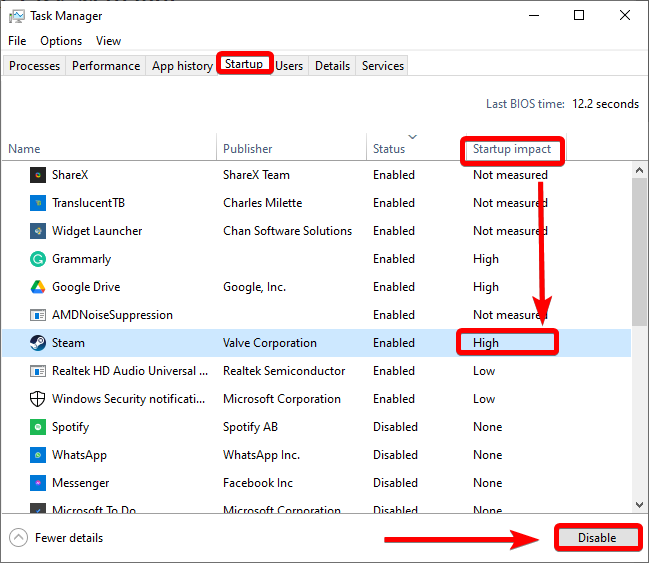
Paging-faili seadete kohandamine
Paging File'i seadete kohandamine on teine võimalik lahendus arvuti aeglase käivitamise probleemi lahendamiseks. Paging File, mida tuntakse ka virtuaalse mälu failina, on Windowsi operatsioonisüsteemi funktsioon, mis võimaldab arvutil kasutada kõvaketta ruumi, nagu oleks see täiendav RAM (Random Access Memory). Paging File'i seadete kohandamisega saate optimeerida arvuti virtuaalse mälu kasutamist.mälu ja potentsiaalselt kiirendada käivitamisprotsessi.
1. Avage Start menüü ja tüüp Kohandage välimust .

2. Valige ja avage Reguleerige Windowsi välimust ja jõudlust.
3. Minge Täiustatud vahekaart ja klõpsake nuppu Muuda nuppu all Virtuaalne mälu.

4. Tühjendage märkeruut Automaatselt hallata kõikide draivide lehekülgfailide suurust kasti, et teha muudatusi.
5. Klõpsake nuppu Kohandatud suurus ja määrata Esialgne ja maksimaalne suurus kuni soovitatud faili suurusteni .

6. Klõpsake nuppu OK nuppu ja taaskäivitage arvuti.
Kiire käivitamise keelamine
Kiire käivitamine on Windows 10 funktsioon, mis võimaldab Sinu arvutit kiiremini käivitada, kombineerides hibernatsiooni ja väljalülitamist. Mõnel juhul võib see funktsioon aga põhjustada probleeme Sinu kompuutri käivitamisprotsessis, mis toob kaasa aeglasema jõudluse. Kiire käivitamise väljalülitamine võib aidata lahendada aeglase käivitamisaja ja kiirendada Sinu kompuutri käivitamisaega.
1. Avage Juhtpaneel.

2. Valige Toiteallikad.

3. Klõpsake nuppu Valige, mida toitenupud teevad parempoolses paanis .

4. Klõpsake nuppu Hetkel kättesaamatute seadete muutmine link, et hallata Väljalülitamise seaded.
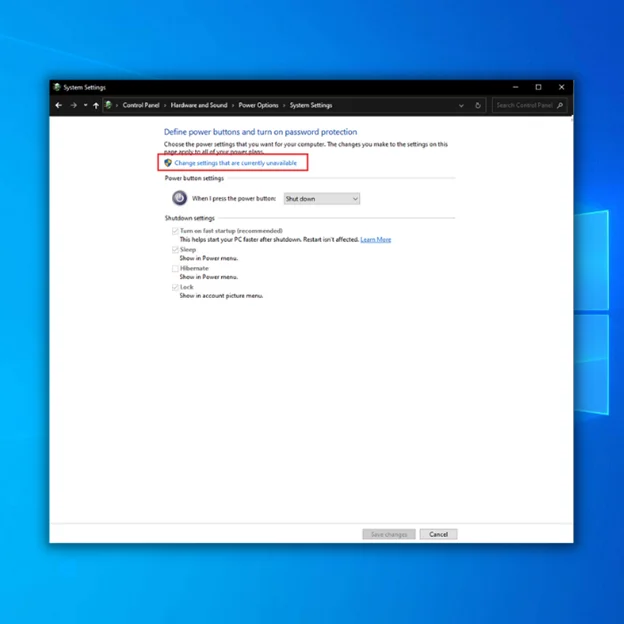
5. Tühjendage märkeruut Lülita sisse kiire käivitamine (soovitatav) kasti ja klõpsake Muudatuste salvestamine .

6. Käivitage arvuti uuesti.
Defragmenteerige oma arvuti kõvaketas
Kõvaketta defragmenteerimine on andmete salvestamise korraldamine ja optimeerimine arvuti kõvakettal. Aja jooksul, kui faile lisatakse, muudetakse ja kustutatakse, võivad need fragmenteeruda või hajuda kõvaketta eri piirkondadesse.
See võib aeglustada teie arvuti jõudlust, sealhulgas käivitamisprotsessi. Kõvaketta defragmenteerimine võib aidata neid hajutatud faile konsolideerida, parandada arvuti töö kiirust ja tõhusust ning parandada aeglast käivitusaega.
1. Vajutage Windows klahv + R avada Käivita kast.
2. Tüüp dfrgui ja vajutage OKEI.
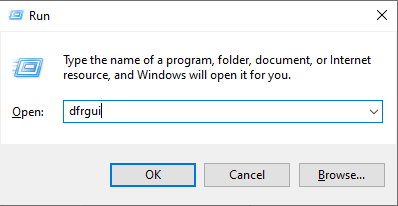
3. Soovitatav on alustada ajamiga, kus Windows 10 on paigaldatud.
4. Valige Drive ja klõpsake Optimeeri nupp.
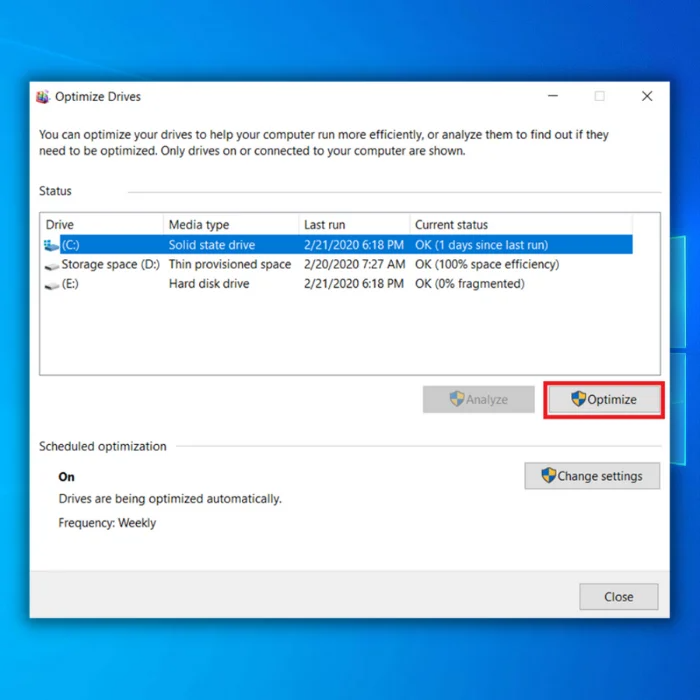
5. Oodake, kuni defragmenteerimisprotsess on lõppenud. Seejärel saate optimeerida teisi kettaid.
Veenduge, et Windows 10 on uuendatud
Windows 10 operatsioonisüsteemi uuendamisega saate tagada, et teie arvuti töötab sujuvalt ja tõhusalt, mis võib aidata parandada teie seadme käivitamisaega ja üldist jõudlust. Selles artiklis uuritakse, kuidas Windows 10 uuendamine võib parandada arvuti aeglase käivitamise probleeme ning antakse nõuandeid ja parimaid tavasid süsteemi ajakohasena hoidmiseks.
1. Vajutage Win + I avada Windowsi seaded app.
2. Klõpsake nuppu Uuendus &; Turvalisus> Windows Update.
3. Klõpsake Kontrollige uuendusi nupp.

4. Laadige alla ja installige uusimad uuendused Windows 10.
Graafikadraiverite uuendamine
Aegunud või vigased graafikadraiverid võivad põhjustada mitmeid probleeme, sealhulgas aeglast käivitusaega, tõrkeid ning kehva jõudlust mängudes ja muudes graafikamahukates rakendustes. Graafikadraiverite uuendamine tagab, et arvuti töötab optimaalse jõudluse ja stabiilsusega.
1. Vajutage Win + X ja valige Seadmehaldur.
2. Klõpsake nuppu Ekraaniadapterid laiendamiseks, tehke paremklõps graafikadraiveril ja valige Juhi uuendamine.
3. Valige Automaatne juhiotsing; see otsib ja uuendab automaatselt ekraani draivereid.

Skaneeri pahavara ja viiruste jaoks
Pahavara ja viirused võivad põhjustada mitmeid probleeme, sealhulgas aeglast käivitumist, kokkupõrkeid, aeglast töötamist ja andmekaotust. Need pahatahtlikud programmid võivad samuti ohustada teie isiklikku teavet ja kahjustada teie arvuti faile ja süsteemi.
Regulaarselt pahavara ja viiruste skaneerimisega saate tuvastada ja eemaldada arvutist kõik kahjulikud programmid, mis aitab parandada selle jõudlust ja kiirendada käivitamisaega.
1. Avage Start menüü ja tüüp turvalisus.
2. Valige ja avage Windowsi turvalisus.

3. Mine aadressile Viirus & kaitse vahekaart ja klõpsa Skaneerimisvalikud.
4. Valige Täielik skaneerimine valik ja klõpsake nuppu Skaneeri nüüd nupp.

Mälu uuendamine
RAM on teie arvuti ajutine salvestusruum programmide käivitamiseks ja erinevate ülesannete täitmiseks. Kui teie arvutil ei ole piisavalt RAM-i, võib see mitme programmi või ülesande samaaegsel käivitamisel aeglustuda või isegi kokku kukkuda.
Mälumälu uuendamine võib aidata suurendada arvuti kiirust ja tõhusust, võimaldades tal kiiremini käivituda ja lihtsamalt toime tulla keerukamate ülesannetega.

Täienda oma salvestusketast
Salvestusketas on teie arvuti komponent, milles hoitakse teie operatsioonisüsteemi, programme ja faile. Kui teie salvestusketas on aeglane või peaaegu täielik, võib arvuti käivitamine ja programmide käivitamine võtta kaua aega. Salvestusketta uuendamine kiiremaks või suurema mahuga võib aidata parandada arvuti jõudlust ja muuta selle töö sujuvamaks.
Lisage tahkekettad

Erinevalt traditsioonilistest kõvaketastest (HDD) ei ole SSD-del liikuvaid osi ja nad kasutavad andmete salvestamiseks välkmälu. See tähendab, et nad on palju kiiremad ja usaldusväärsemad kui HDD-d, mis võivad olla altid mehaanilistele riketele ja aeglasele lugemis- ja kirjutamiskiirusele. SSD-le uuendamine võib märkimisväärselt vähendada arvuti käivitamisaega, muutes selle käivitumise palju kiiremaks ja programmide käivitamise kiiremaks.
Käivita SFC
SFC ehk System File Checker võib parandada rikutud või puuduvaid süsteemifaile, mis võivad põhjustada arvuti aeglase käivitamise probleeme. Käsk kontrollib kriitiliste süsteemifailide terviklikkust ja parandab kõik vead. SFC käsk kasutab kahjustatud või rikutud failide taastamiseks teie süsteemifailide vahemälu, mis võib aidata parandada arvuti üldist jõudlust.
1. Avage Start menüü ja tüüp cmd.
2. Avage Käskkiri administraatorina.
3. Sisestage järgmine käsk ja vajutage Sisestage:
sfc /scannow

Kui kõik muu ebaõnnestub, tehke lähtestamine
Kui olete proovinud kõiki tõrkeotsingu samme ja teil on endiselt probleeme arvuti aeglase käivitamisega, võib tõhusaks lahenduseks olla lähtestamine. Lähtestamine taastab arvuti vaikimisi seaded, mis võib aidata lahendada aeglase käivitamise probleemi põhjustavaid probleeme.
Enne lähtestamist on oluline varundada oma olulised failid ja dokumendid, sest arvuti lähtestamine eemaldab kõik teie paigaldatud rakendused ja isiklikud failid. Kui olete oma andmed varundanud, saate lähtestamise teostada, järgides järgmisi samme:
1. Avage Windowsi seaded vajutades Windows klahv + I.
2. Klõpsake nuppu Ajakohastamine &; turvalisus ja valige Taastamine .
3. Klõpsake nuppu Alusta all Selle arvuti lähtestamine võimalus.

4. Valige, kas hoida või eemaldada oma faile , seejärel klõpsake Reset .
Lähtestamise protsess võib võtta aega, sõltuvalt arvuti kiirusest ja spetsifikatsioonist. Kui lähtestamine on lõpule viidud, taastatakse arvuti vaikimisi seaded ja te saate oma rakendused uuesti paigaldada ning varundatud failid üle kanda.
Windows'i uuesti paigaldamine
Windowsi uuesti installimine on drastiline meede, mida võib võtta, kui kõik muud tõrkeotsingu sammud ei ole suutnud lahendada arvuti aeglase käivitamise probleemi. Windowsi uuesti installimine võib olla tõhus lahendus, sest see annab teile uue alguse ja puhta operatsioonisüsteemi, mis aitab lahendada kõik probleemid, mis võivad põhjustada aeglase käivitamise probleemi.
Windowsi uuesti installimine on viimane lahendus, mida võib kasutada, kui kõik muud tõrkeotsingu sammud ei ole suutnud arvuti aeglase käivitamise probleemi lahendada. Kuigi see võib olla tõhus lahendus, on oluline enne Windowsi uuesti installimist varundada oma andmed, sest see protsess kustutab täielikult teie kõvaketta.
Miks on minu arvuti aeglane?
Kui arvuti töötab aeglaselt, võib see olla uskumatult frustreeriv. See on tavaline probleem, mida paljud inimesed kogevad, ja selle võimalikke põhjuseid on mitmeid. Kõige tõenäolisemad süüdlased aeglase arvuti taga on ebapiisav riistvara, liiga palju paigaldatud tarkvara või pahavara nakkused.
Esiteks ei pruugi vananenud komponentidega vanemal arvutimudelil olla piisavalt töötlemisvõimsust, et praeguste rakenduste ja programmidega tõhusalt toime tulla. See võib põhjustada teie süsteemi tavapärasest aeglasema töö, kuna see ei suuda korraga toime tulla mitme ülesande nõudlusega.
Liiga palju taustaprogramme, paljud mahajäänud käivitamisprogrammid või samale masinale paigaldatud rakendused võivad samuti tekitada jõudlusprobleeme, kuna eri tarkvarad kasutavad samaaegselt konkureerivaid ressursse; see võib põhjustada reageerimisaja aeglustumist konkreetsete ülesannete puhul, nagu failide avamine või veebilehtede käivitamine jne.
Lõpuks, teine võimalik selgitus, miks teie arvuti võib aeglaselt töötada, on see, et see on nakatunud pahatahtlike viirustega, mis võtavad väärtuslikku mäluruumi ja vähendavad üldist kiirust märkimisväärselt, kui neid ei ravita.
Suurendage oma arvuti käivitamiskiirust
Kas teie arvuti käivitumine võtab igavesti aega? Ärge muretsege, me oleme teid katnud! Selles põhjalikus Windows-juhendis pakume teile praktilisi lahendusi aeglase arvuti käivitumise parandamiseks. Neid samme järgides saate optimeerida oma süsteemi käivitumisaega ning nautida kiiremat ja tõhusamat arvutikasutust. Öelge hüvasti aeglase käivitumisega ja tehke oma arvuti kiiresti töökorda. Ütle hüvasti aeglase käivitumisega ning saage oma arvuti kiiresti töökorda!

